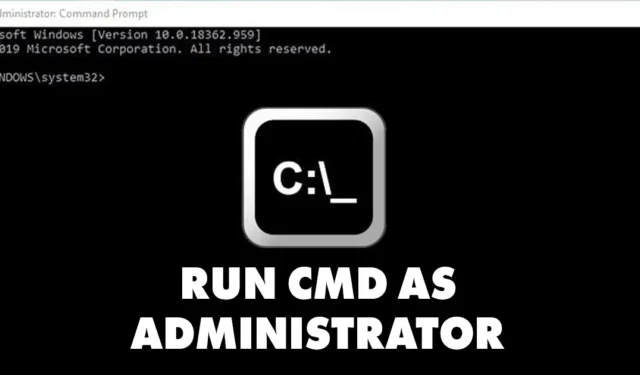
如果您已經使用 Windows 一段時間,您可能會熟悉命令提示字元。這個強大的命令列工具可讓您存取隱藏功能、對核心文件進行重大更改等等。
雖然在 Windows 上存取命令提示字元相對簡單,但需要執行其他步驟才能以管理權限執行命令列實用程式。提升的命令提示字元對於解決各種問題特別有用。
為什麼以管理員身分執行命令提示字元?
使用管理員權限執行命令提示字元有幾個優點;它授予您執行系統級任務和修改複雜系統設定所需的權限。
透過以管理員權限執行命令提示符,您可以進行通常僅限於標準使用者帳戶的系統變更。
這對於存取受保護的系統檔案和資料夾、修改使用者帳戶、繞過 UAC(使用者帳戶控制)以及執行批次腳本以及其他功能也很有用。
如何在 Windows 11 中以管理員身分執行命令提示符
在 Windows 11 上,有多種方法可以以管理員身分執行命令提示字元。您可以使用 RUN 命令、快速存取功能表、任務管理器、Windows 搜尋等方法開啟提升的命令提示字元。下面,我們概述了在 Windows 11 上以管理員身份執行命令提示字元的幾種方法。
1.透過Windows搜尋以管理員身分執行命令提示符
在 Windows 11 上以管理員身分執行 CMD 最簡單的方法是透過 Windows 搜尋功能。執行此操作的方法如下:
1. 按Windows 鍵 + S開啟Windows 搜尋。
2. 在搜尋欄中,輸入CMD。
3. 右鍵點選命令提示字元並選擇以管理員身分執行。
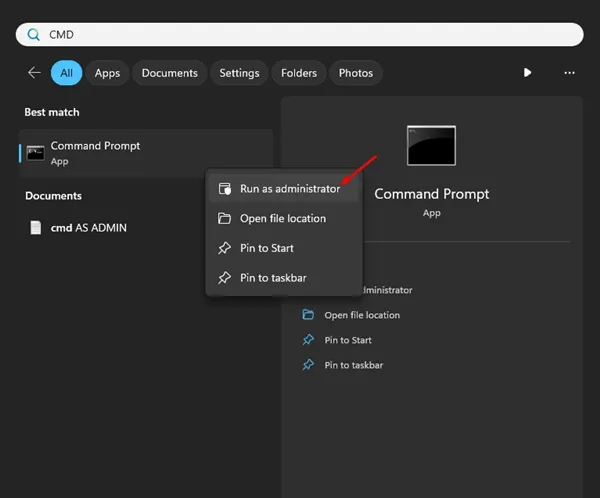
4. 或者,按一下搜尋結果右側的「以管理員身分執行」選項。
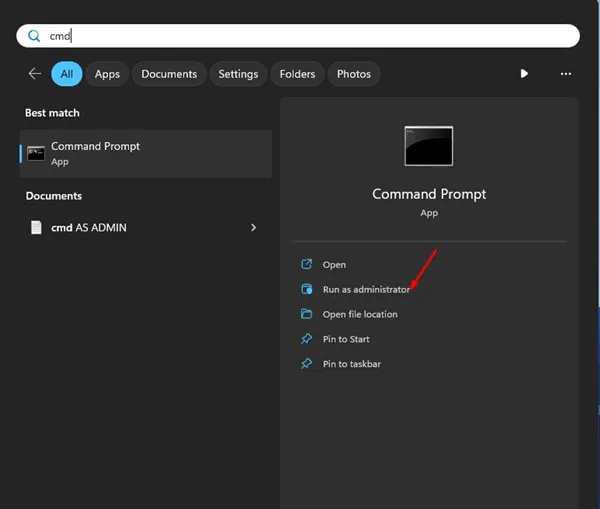
2. 使用工作管理員以管理員身分執行命令提示符
工作管理員是使用管理權限啟動命令提示字元的另一個有效選項。請依照下列步驟操作:
1. 在 Windows 11 搜尋列中搜尋工作管理員,然後從結果中開啟工作管理員應用程式。
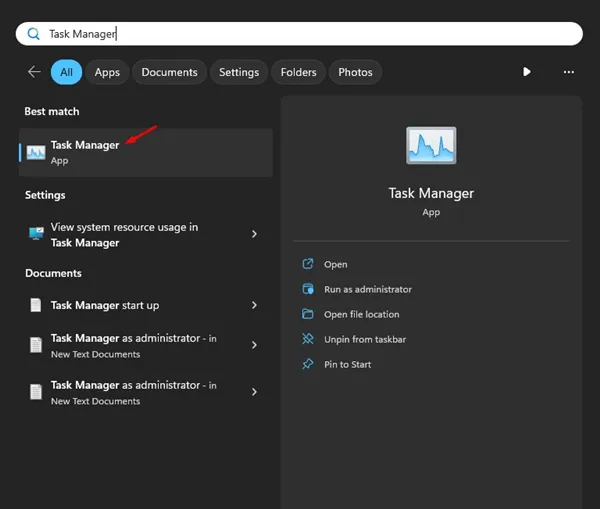
2. 任務管理器開啟後,點選右上角的執行新任務。
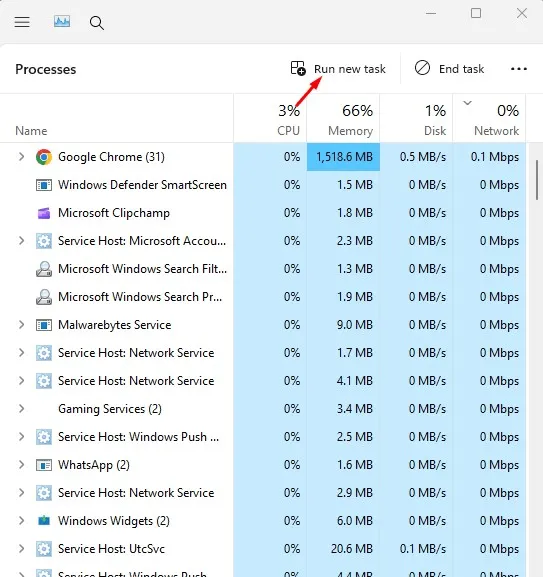
3. 在「建立新任務」對話方塊中,鍵入CMD,勾選「使用管理權限建立此任務」選項,然後按一下「確定」。
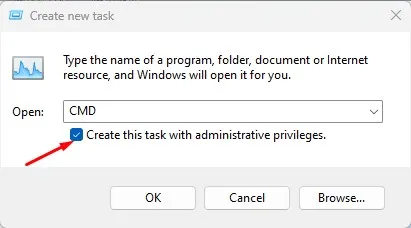
3.透過檔案總管以管理員身分執行命令提示符
如果您經常使用 Windows 檔案總管,您可以從那裡以管理員身份執行命令提示字元:
1. 在電腦上開啟檔案總管(本電腦)。
2. 導覽至本機磁碟 > Windows > System32。
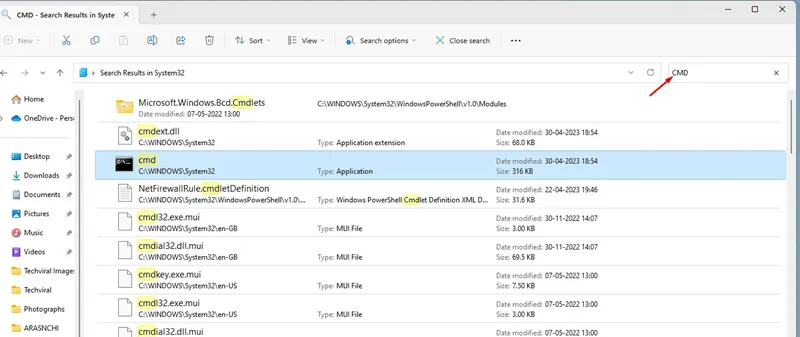
4. 找到cmd.exe,右鍵點選它,然後選擇以管理員身分執行。
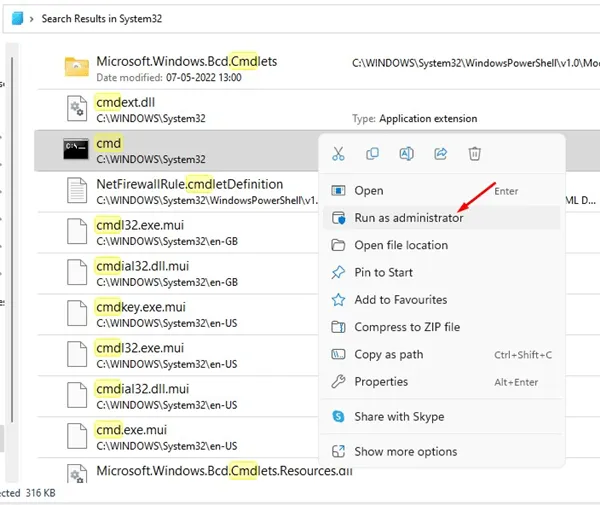
4.使用RUN指令以管理員身分執行CMD
Windows 具有「執行」對話框,可讓您快速執行程式。您也可以使用它來存取 Windows 作業系統的隱藏功能。以下是如何使用 RUN 指令以管理員身分開啟 CMD:
1. 按Windows 鍵 + R開啟「執行」對話方塊。
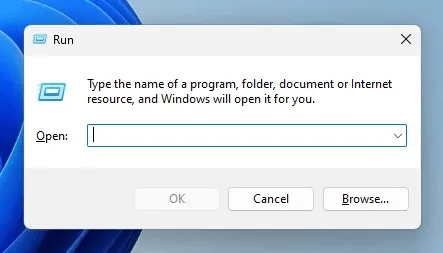
2. 在「執行」對話方塊中,鍵入CMD。
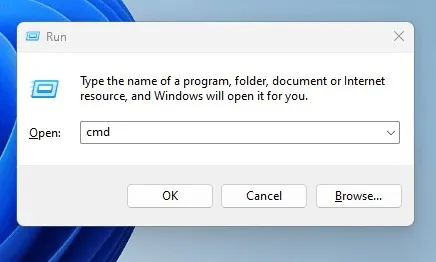
3. 按CTRL + Shift + Enter以使用管理權限啟動命令提示字元。
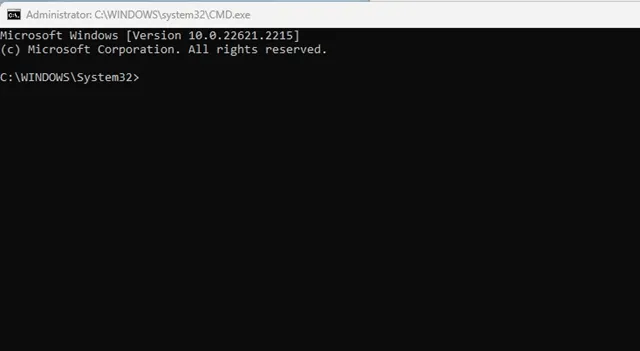
這是在 Windows 11 電腦上以管理員身分開啟命令提示字元最簡單的方法之一。
5. 使用快速存取功能表以管理員身分執行命令提示符
1. 右鍵點選 Windows 開始功能表。
2. 在快速存取選單中,選擇終端(管理員)。
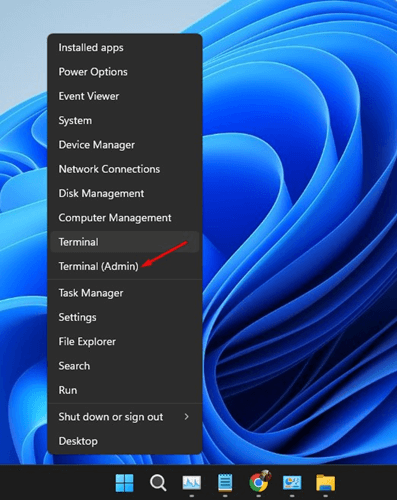
3. Windows 終端機開啟後,按一下下拉箭頭,然後在按一下命令提示字元的同時按CTRL 鍵。
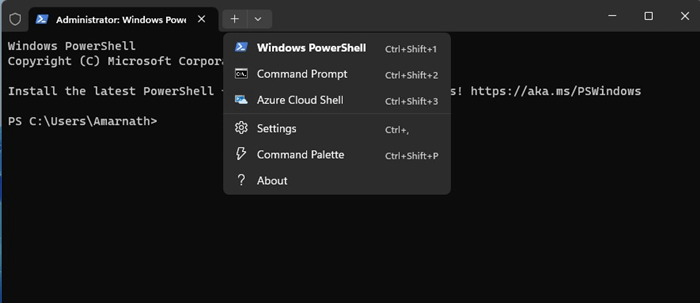
6. 使用 Windows 工具以管理員身分開啟命令提示符
如果您使用過 Windows 10 等較舊的 Windows 版本,您可能還記得管理工具,它在 Windows 11 中已重新命名為 Windows 工具。
1.在 Windows 11 搜尋中鍵入Windows 工具。
2. 從搜尋結果清單中開啟 Windows 工具應用程式。
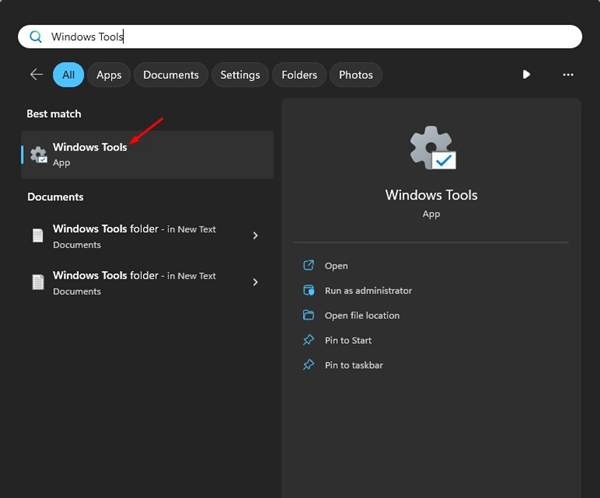
3. Windows 工具資料夾開啟後,右鍵點選命令提示字元並選擇以管理員身分執行。
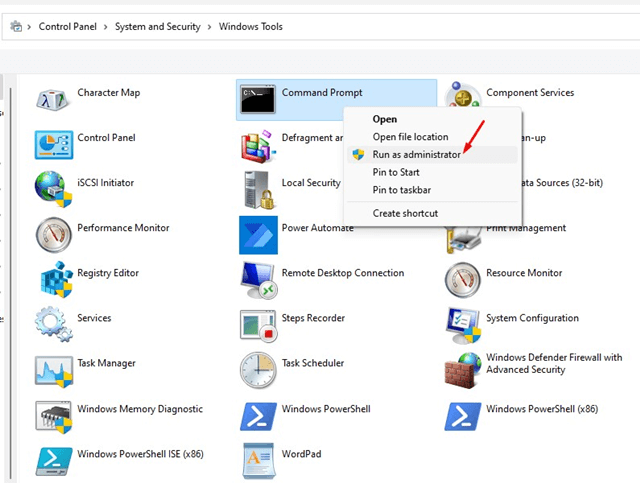
7. 使用控制台以管理者身分執行命令提示符
控制台是存取作業系統常用功能的絕佳資源,包括在 Windows 11 上以管理員身分執行命令提示字元的能力。
1. 在 Windows 11 搜尋中鍵入控制台,然後從搜尋結果中開啟控制台。
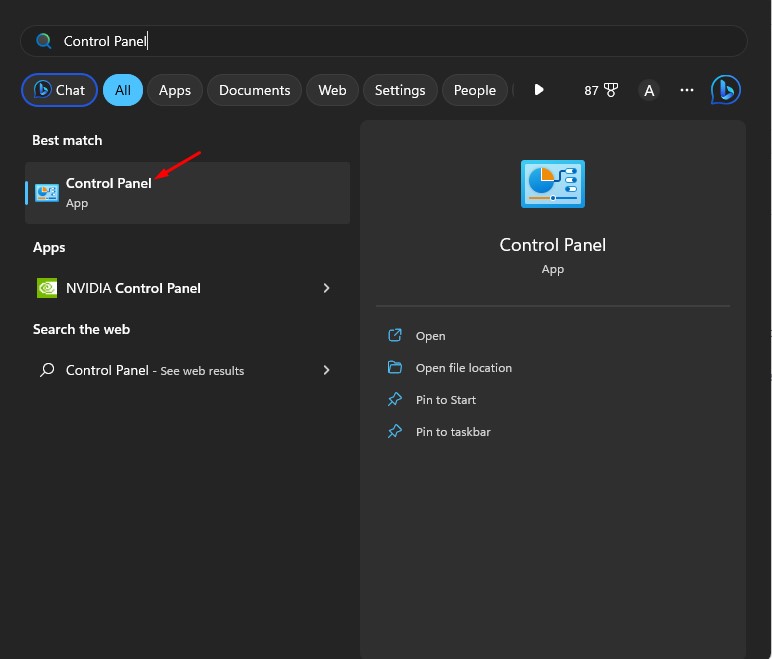
2. 當控制台開啟時,將檢視方式:下拉清單切換為大圖示。
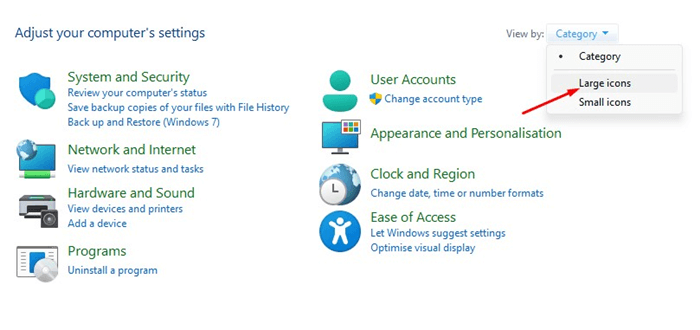
3. 按一下「Windows 工具」。
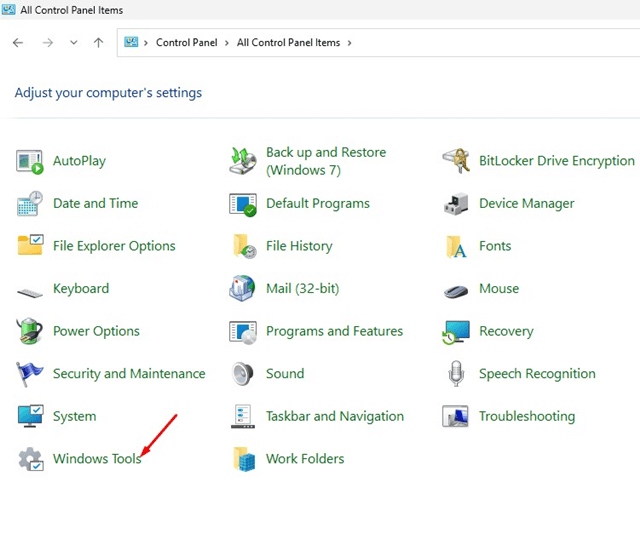
4. 在 Windows 工具視窗中,右鍵點選命令提示字元並選擇以管理員身分執行。
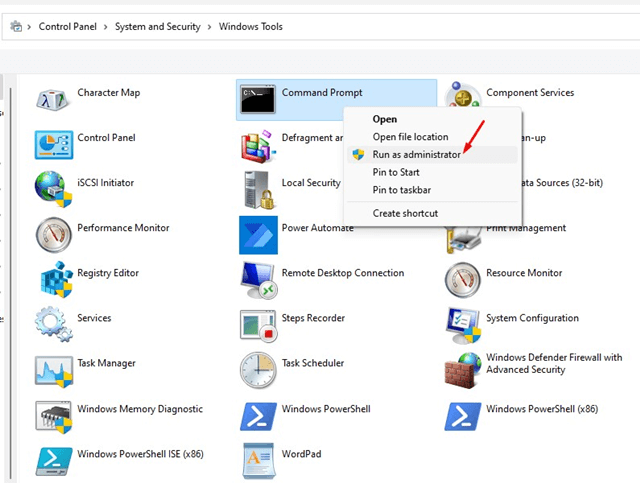
此操作將立即在 Windows 11 裝置上執行具有管理權限的命令提示字元實用程式。
8. 建立桌面捷徑以管理員身分執行 CMD
您可以在 Windows 11 上建立桌面捷徑,以便以管理員身分輕鬆存取命令提示字元。此方法提供了一種啟動命令列實用程式的簡單方法。執行此操作的方法如下:
1. 在 Windows 11 裝置上開啟檔案總管。
2. 導覽至C:\Windows\System32。
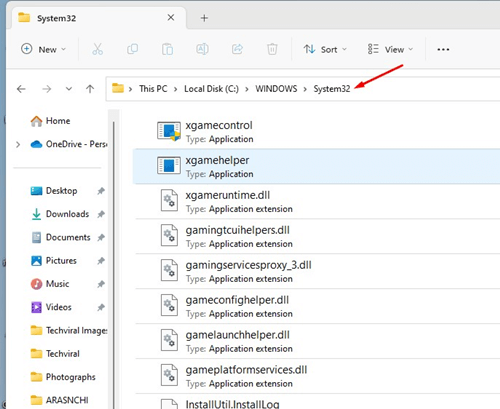
3. 找到 CMD 應用程序,右鍵單擊它,然後選擇建立捷徑。
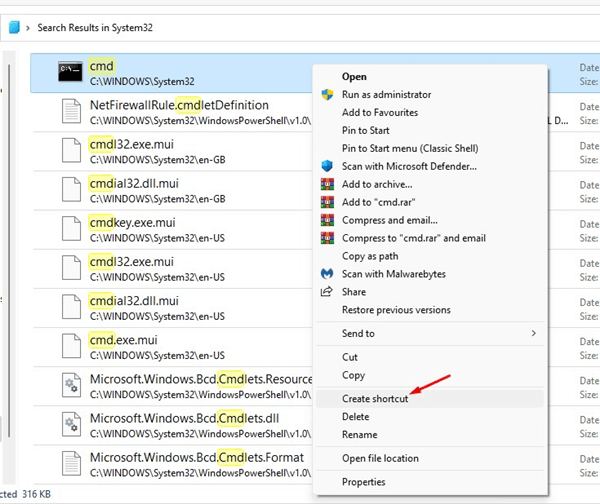
4. 這將在您的桌面上建立命令提示字元捷徑。右鍵單擊該快捷方式並選擇以管理員身份執行。

現在,您可以透過右鍵單擊桌面捷徑並選擇以管理員身份執行來快速開啟提升的命令提示字元。
9. 使用鍵盤快速鍵以管理者身分執行命令提示符
您可以為剛剛建立的 CMD 桌面捷徑指派鍵盤捷徑。方法如下:
1. 右鍵點選 CMD 桌面捷徑,然後選擇「屬性」。
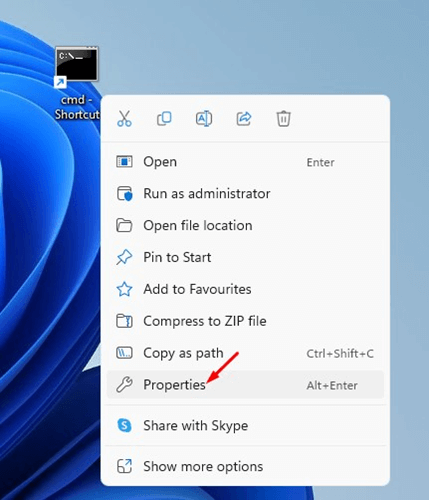
2. 在 CMD 屬性視窗中,轉到捷徑標籤。
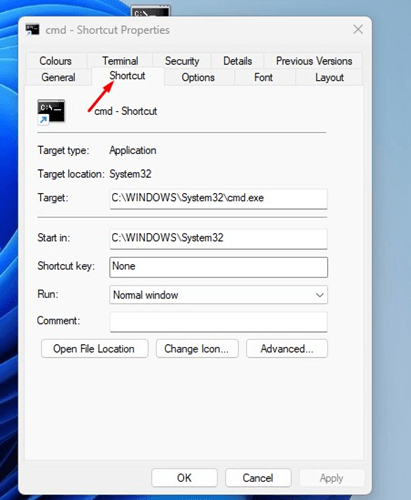
3. 選擇快速鍵欄位並按您選擇的組合鍵。
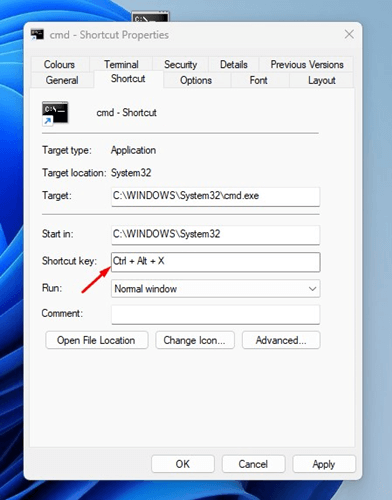
4. 點選進階按鈕。
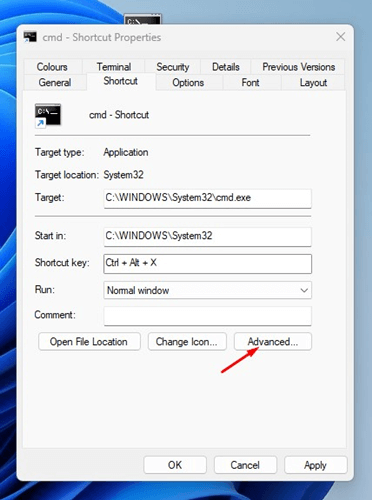
5. 勾選「以管理員身分執行」複選框,然後按一下「確定」。
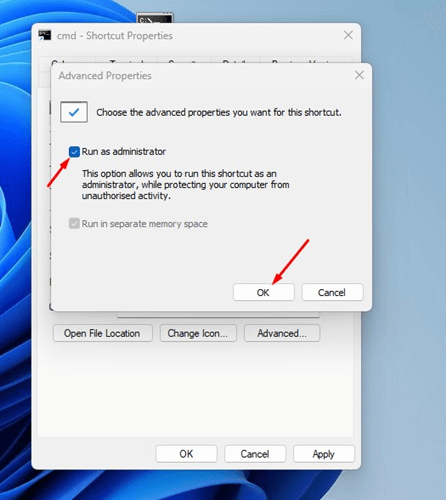
10. 如何在Windows上始終以管理員身分執行CMD?
雖然上述方法可讓您輕鬆執行提升的命令提示符,但您可能希望 CMD 始終以管理權限執行。有多種方法可以確保 CMD 預設以管理員身份運行。有關詳細說明,請查看有關如何始終在 Windows 上以管理員身份執行 CMD 的指南。我們很想知道您喜歡哪種方法在 Windows 11 裝置上以管理員身份執行 CMD。


發佈留言